
مائیکروسافٹ Outlook آن لائن آپ کے آن لائن ای میل کلائنٹ میں Gmail اکاؤنٹ کو شامل کرنے کے لئے ایک وقفے بٹن ہے. یہاں تک کہ آپ کے Gmail ای میلز کو صرف چند کلکس میں آؤٹ لک میں کیسے ھیںچو.
ہم نے آپ کو کس طرح دکھایا ہے آؤٹ لک آن لائن میں دیگر ای میل اکاؤنٹس شامل کریں ، لیکن اس عمل میں ترتیبات کے صفحات شامل ہیں جو بندرگاہوں کی طرح چیزوں کو جاننا چاہتے تھے POP یا IMAP سرور نام . عطا کردہ، آؤٹ لک عام طور پر آپ کے لئے اس معلومات کو بھریں گے اگر یہ ہو سکتا ہے، لیکن یہ اب بھی تھوڑا سا خوفناک ہے.
عمل آسان بنانے اور ایک تسلیم کرنے کے طور پر کہ ایک تسلیم کرنے کی کوشش میں 1.5 بلین جی میل اکاؤنٹس مائیکروسافٹ نے Outlook آن لائن پر ایک وقفے "Gmail اکاؤنٹ شامل کریں" بٹن شامل کیا. یہاں یہ کیسے کام کرتا ہے.
کھولنے کے بعد مائیکروسافٹ آؤٹ لک ڈیسک ٹاپ کی ویب سائٹ ، نیا ای میل اکاؤنٹ آئیکن پر کلک کریں. وہاں سے، Gmail اختیار کا انتخاب کریں.
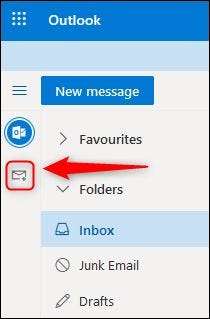
Gmail کے سائن ان اسکرین کے ساتھ ایک نیا ٹیب کھولے گا. اپنے Google ای میل ایڈریس درج کریں اور "اگلا." پر کلک کریں.
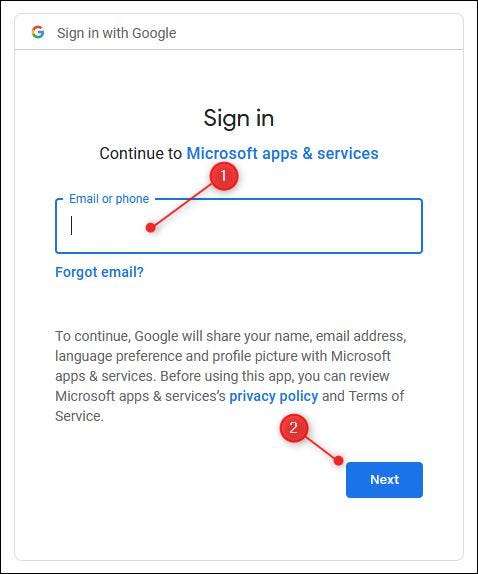
اس Gmail اکاؤنٹ کے لئے اپنا پاس ورڈ درج کریں اور دوبارہ "اگلا" بٹن پر کلک کریں.
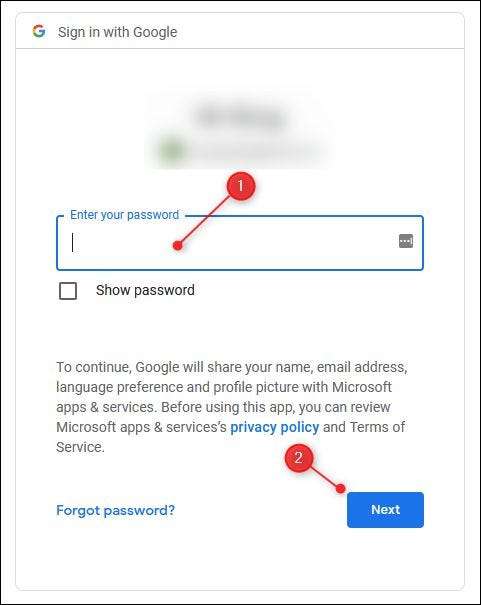
آپ مائیکروسافٹ تک رسائی حاصل کرنے کے بارے میں وضاحت کے ذریعہ پڑھیں اور (آپ کو وضاحت کے ساتھ ٹھیک ہے فرض کریں) "اجازت دیں" پر کلک کریں.
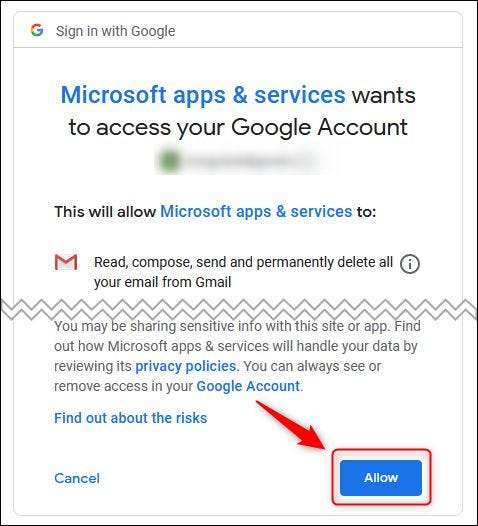
Outlook آن لائن اب آپ کو اپنے ای میلز کو اپنے Gmail اکاؤنٹ میں بھیج دیا جائے گا. آپ سائڈبار میں بٹنوں کا استعمال کرتے ہوئے آپ کے نقطہ نظر اور Gmail اکاؤنٹس کے درمیان سوئچ کر سکتے ہیں.
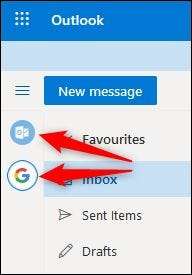
متعلقہ: ناپسندیدہ ای میلز کو صاف کرنے کے لئے آؤٹ لک آن لائن میں بلٹ ان سویپ خصوصیت کا استعمال کریں







